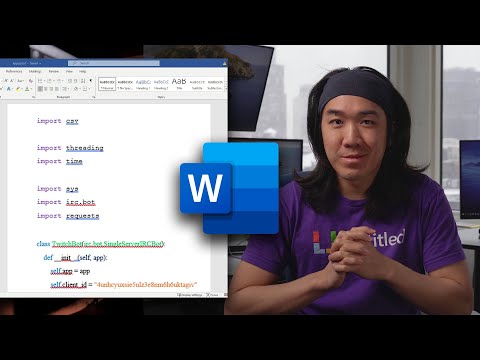
Innhold
- retninger
- Last ned og installer "Excel 3D Animation Engine"
- Åpne og konfigurere Excel 3D Animation Engine
- Animer et Excel-objekt
- tips
- Hva du trenger
Microsoft Office Excel 2007 har et animasjons-tillegg som kan lage 3D-grafikk i et regneark. 3D Animation Engine er en gratis nedlasting designet av Microsoft som vil animere former, objekter og Word Art. Objekter som er animert i det kan settes inn som objekter i Excel-regneark eller brukes i PowerPoint-presentasjoner.
retninger
-
Åpne en nettleser og gå til Microsoft Download Center.
-
Finn "3D Animation Engine" i Office add-ons.
-
Klikk på "Last ned" og "Kjør" for å begynne å laste ned tillegget.
-
Klikk "Ja" for å laste ned og kjøre programmet på datamaskinen.
-
Klikk på "Unzip" for å åpne filen. Lagre det på skrivebordet for enkel tilgang.
-
Klikk "OK" for å fullføre installasjonen av tillegget.
Last ned og installer "Excel 3D Animation Engine"
-
Dobbeltklikk på "3D Animation Engine" -filen for å åpne den. Den åpnes automatisk i Excel 2007.
-
Klikk på "Makro" varselboksen for å aktivere makroene i dette programmet. Klikk på "OK".
-
Slett animasjonseksemplet som er på skrivebordet ved å klikke på formen og trykke på "backspace" -tasten. Programoppsettet er fullført.
Åpne og konfigurere Excel 3D Animation Engine
-
Klikk på "Sett inn" -fanen i verktøylinjen øverst på regnearket.
-
Klikk på "Shapes" og velg en form eller objekt for å animere. Velg et område på skrivebordet for å plassere det animerte objektet og klikk på det. Formen vil vises på skjermen.
-
Venstre-klikk og velg "Format Shape" for å justere størrelsen, formen, fargen og vinkelen. Lukk "Format Shape" -boksen når du er ferdig.
-
Endre størrelsen på formen ved å klikke på en av boksens håndtak rundt formen og dra den for å øke eller redusere størrelsen.
-
Klikk på knappen "Animer!". å animere objektet når du er ferdig med å formatere det.
-
Klikk på "Lagre" for å lagre bildet. Skriv inn et navn for det i dialogboksen og klikk på "OK". Bildet kan nås via Excel for å bli brukt i et regneark eller eksportert til en PowerPoint-presentasjon.
Animer et Excel-objekt
tips
- Du kan også kopiere det animerte objektet til utklippstavlen, for å sette det inn i et åpent regneark. Høyreklikk formen og velg "Kopier". Gå til det åpne regnearket og lim inn objektet ved å velge cellen der du vil plassere den og trykke samtidig på "Ctrl" og "V".
Hva du trenger
- Microsoft Office 2007